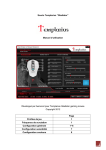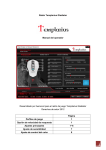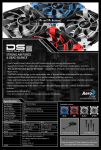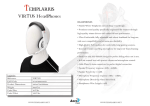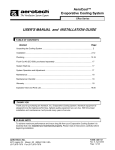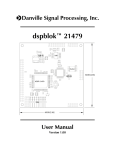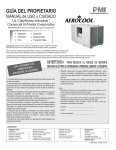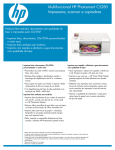Download Rato Templarius Gladiator Manual de instruções Desenvolvido pela
Transcript
Rato Templarius Gladiator Manual de instruções Desenvolvido pela Aerocool para o rato de jogo Templarius Gladiator Copyright 2012 Página Perfis de jogo 1 Opção da taxa de resposta 1 Definição principal 1~6 Definição de sensibilidade 7 Definição de controlo da cor 8 1 Perfis de jogo Estão disponíveis cinco perfis de jogo para definições personalizadas e cada modo (Modo 1 e Modo 2) representam um perfil de jogo. Opção da taxa de resposta A taxa de comunicação determina a frequência com que o rato envia informações para o computador. Medida em Hz, esta definição equaciona o tempo de atraso (em ms). Hz 1000 500 250 125 ms 1 2 4 8 Se a taxa de comunicação estiver definida para 125 Hz, o cursor do rato apenas pode ser atualizado a cada 8 milissegundos. Em situações em que o atraso é crucial (por exemplo em jogos), é útil diminuir o valor para o mínimo possível. Aumentar o intervalo de pesquisa irá melhorar a precisão em troca de utilizar mais recursos da CPU, pelo que é necessário ter cuidado ao ajustar este valor. Definição principal Atribuição de teclas Existem 8 teclas programáveis no rato Gladiator com diversas funções predefinidas para seleção do utilizado. 1. Clique - normalmente é o botão esquerdo do rato: para selecionar ou executar comandos. 2. Clique com o botão direito normalmente é o botão direito do rato: para evocar uma lista de funções. 3. Botão do meio normalmente é a roda de deslocação no centro do rato: para deslocar o ecrã para cima ou para baixo e clique para acelerar a velocidade de deslocação. 4. Retroceder - para regressar à página anterior 5. Avançar - para avançar para a próxima página 6. Tecla única... - para representar uma tecla (qualquer tecla) do teclado através de um clique do rato 7. Tecla combinada... - para representar uma combinação de teclas do teclado através de 2 um clique do rato 8. Básicas - para executor qualquer destas funções com um clique do rato: cortar, copiar, colar, selecionar tudo, localizar, novo, imprimir, guardar. 9. Avançadas - para executar qualquer destas funções através de um clique do rato: alternar de janela, fechar, abrir o Explorador, executar, mostrar o ambiente de trabalho, bloquear o PC. 10. Multimédia - para executar qualquer destas funções através de um clique do rato: reproduzir/pausa, parar, anterior, seguinte, aumentar o volume, diminuir o volume, desligar o som. 11. Teclas macro... - O gestor de macros permite ao utilizador gravar uma série de ações do teclado num único clique do rato. Criar uma nova macro 3 Clique em "New" (Novo) para criar uma nova macro e prima Enter. Clique em "Start Record" (Iniciar gravação) para começar a gravação. Clique em "Stop Record" (Parar gravação) to terminar a gravação. Clique em "OK" para guardar e terminar a sessão do gestor de macros. 4 Selecionando esta opção, os tempos individuais decorridos serão exibidos na janela de ações. Selecionando esta opção, cada ação gravada será repetida de acordo com o número de vezes definido pelo utilizador. Utilizando as opções de edição, pode criar uma ação macro mais sofisticada. 12. Tecla de disparo (clique múltiplo) - A definição das teclas de disparo é uma excelente ferramenta para tornar o disparo mais rápido sem ser necessário clicar continuamente no botão do rato em determinados jogos. Vezes: definir o número de disparos através de um clique do rato. Atraso (ms): definir o tempo entre cada disparo em milissegundos. 13. Interruptor de DPIs - para alternar entre quatro conjuntos de predefinições de DPIs a partir da DEFINIÇÃO DE SENSIBILIDADE. 14. DPI+ - mudar de DPI1 para DPI4 5 15. DPI- - mudar de DPI4 para DPI1 16. Interruptor de modo - alternar entre o Modo 1 e o Modo 2. É possível guardar cinco perfis de jogo através do software Gladiator e cada Modo (Modo 1 e Modo 2) é responsável por um perfil de jogo. Quando utilizar este rato Gladiator num PC sem o software Gladiator, este interruptor é uma ferramenta útil para alternar entre os perfis de jogo predefinidos. 17. Desativar - desativar totalmente este botão. Aceleração A aceleração aumenta a velocidade do cursor do rato com base na velocidade com que desloca o rato do ponto A para o ponto B. Velocidade do ponteiro Defina a velocidade do ponteiro do rato entre 1~20. Quanto mais elevado for o valor, mais rápido o cursor se desloca. Velocidade de deslocação Defina a velocidade da roda de deslocação do rato entre 1~10. Quanto mais elevado for o valor, mais rápido a página se desloca. Velocidade de duplo clique Defina a velocidade de duplo clique do rato. Quanto mais elevado for o valor, mais rapidamente é necessário fazer um duplo clique. O utilizador pode testar a velocidade de duplo clique na área de teste da velocidade no fundo 6 azul com círculos concêntricos. Definição de sensibilidade Quanto mais elevados forem os DPIs, mais rápido o cursor se move através do movimento do rato. Em cada definição de perfil, estão disponíveis quatro conjuntos de definições de DPIs neste software, nomeadamente DPI1, DPI2, DPI3 e DPI 4. O valor de DPIs para o eixo X e Y pode ser selecionado entre 400, 800, 1200, 1600, 2000, 2500, 3000, 3500 e 4000 DPI. Clique em "APPLY" (APLICAR) após a definição. O valor de DPIs também pode ser desativado por completo clicando no cabeçalho DPI. Clique novamente para ativar o valor de DPIs. Clique em "APPLY" (APLICAR) após a definição. 7 Definição de controlo da cor Clique para selecionar entre uma de sete cores LED disponíveis para exibição no logótipo "T". Clique em "APPLY" (APLICAR) após a definição. Brilho O brilho do LED do logótipo "T" pode ser ajustado entre baixo e elevado ou desligado por completo. Clique em "APPLY" (APLICAR) após a definição. Velocidade de cintilação A velocidade de cintilação do LED pode ser ajustada entre baixa e elevada ou desativada por completo. Clique em "APPLY" (APLICAR) após a definição. 8